系统:PC
日期:2023-03-02
类别:硬件驱动
版本:v5.4.6.1441
DISKGENIUS破解版是一款磁盘分区工具。这款软件可以说是广大电脑用户的必需品,它可以将误删的数据进行恢复、把分区重新管理、将已备份的数据进行还原,这三大功能还不足以让你心动吗!如果这都不够的话,它还可以检测分区表的错误信息并进行修复、将垃圾文件永久删除,堪称电脑的左膀右臂。
不仅如此,它还满足快速分区、整数分区、检测并修复坏道等功能,当然也不仅仅针对台式电脑,还支持移动硬盘、笔记本、RAID磁盘阵列等多种设备!小伙伴们快来下载吧~
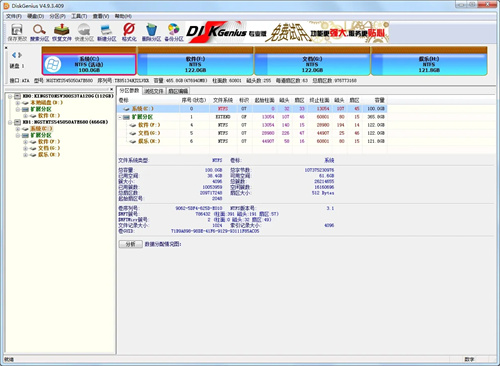
1、支持传统的MBR分区表格式,及GPT磁盘使用的GUID分区表格式,可对GPT磁盘进行分区管理操作。
2、支持动态磁盘及动态卷文件的读写及数据恢复操作。
3、支持IDE、SCSI、SATA等各种类型的硬盘。支持各种U盘、USB移动硬盘、存储卡(闪存卡)。
4、支持FAT12、FAT16、FAT32、NTFS文件系统,可进行文件读写操作,包括复制文件、删除文件等。
5、支持EXT2/EXT3文件系统的文件读取操作。支持Linux LVM2磁盘管理方式。
6、提供在MBR分区表与GUID分区表格式之间的无损转换功能。
7、支持基本的建立分区、删除分区、隐藏分区等操作。可指定详细的分区参数。
8、提供在主分区形式与逻辑分区形式之间的无损转换功能。
9、提供无损调整分区大小的功能。
10、提供快速格式化FAT12、FAT16、FAT32、NTFS分区的功能。格式化时可指定簇大小、支持NTFS文件系统的压缩属性。
11、可浏览包括隐藏分区在内的任意分区内的任意文件,包括通过正常方法不能访问的文件(如被其它程序以独占方式打开的文件)。可通过直接读写磁盘扇区的方式读写文件、强制删除文件、建立文件夹。
12、提供分配盘符及删除盘符操作。可设置及更改分区卷标、FAT分区的BPB卷标。
13、提供FAT12、FAT16、FAT32、NTFS分区的数据恢复功能。支持已删除文件恢复、分区被破坏、分区被格式化后的文件恢复,用于找回丢失的文件。
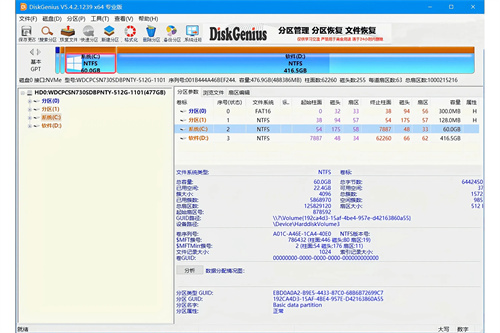
1、强大的数据恢复功能
已丢失分区搜索,找到分区就能看到文件;
误删除、误格式化、误Ghost、变成RAW格式分区的文件恢复;
虚拟RAID重组功能,支持各种类型的RAID恢复。
2、灵活的数据备份功能
将系统分区或其他数据区备份成镜像文件,支持增量备份,可以创建多个还原时间点;
硬盘对拷功能提供三种磁盘克隆方式、支持大硬盘克隆到小硬盘等,满足不同需求。
克隆分区可将任意分区中的所有数据复制到其他分区,支持按扇区复制数据。
系统迁移功能可将现有系统迁移到其他硬盘或SSD,无需再为重装系统而烦恼。
3、经典的分区管理功能
建立、删除、格式化分区,无损分区大小调整,快速分区、整数分区等基本分区操作;
分区镜像备份与还原、分区复制、硬盘复制;
分区表错误检查与修复、坏道检测与修复;
支持GUID分区表,支持 Windows 10。
4、特色功能
彻底删除文件,基于磁盘扇区不受系统限制的文件读写功能;
完美支持VMware、Virtual PC和VirtualBox等主流格式的虚拟硬盘;
内附DOS版DiskGenius,让操作更灵活!
一、在磁盘空闲区域,建立新分区
1、如果要建立主分区或扩展分区,请首先在硬盘分区结构图上选择要建立分区的空闲区域(以灰色显示)。如果要建立逻辑分区,要先选择扩展分区中的空闲区域(以绿色显示)。然后点击工具栏“新建分区”按钮,或依次选择“分区 - 建立新分区”菜单项,也可以在空闲区域上点击鼠标右键,然后在弹出的菜单中选择“建立新分区”菜单项。程序会弹出“建立分区”对话框。如下图所示:
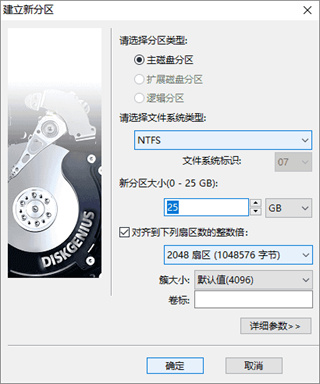
2、按需要选择分区类型、文件系统类型、输入分区大小后点击“确定”即可建立分区。
对于某些采用了大物理扇区的硬盘,比如4KB物理扇区的西部数据“高级格式化”硬盘,其分区应该对齐到物理扇区个数的整数倍,否则读写效率会下降。此时,应该勾选“对齐到下列扇区数的整数倍”并选择需要对齐的扇区数目。
如果需要设置新分区的更多参数,可点击“详细参数”按钮,以展开对话框进行详细参数设置。如下图:
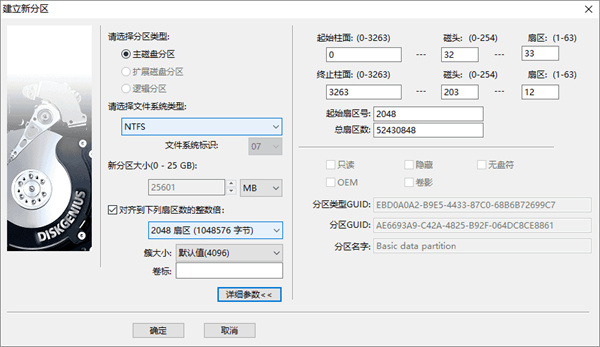
对于GUID分区表格式,还可以设置新分区的更多属性。设置完参数后点击“确定”即可按指定的参数建立分区。
3、新分区建立后并不会立即保存到硬盘,仅在内存中建立。执行“保存分区表”命令后才能在“我的电脑”中看到新分区。这样做的目的是为了防止因误操作造成数据破坏。要使用新分区,还需要在保存分区表后对其进行格式化。
二、在已经建立的分区上,建立新分区
有时,我们需要从已经建立的分区中划分出一个新分区来,使用DiskGenius软件,也很容易实现该功能。
选中需要建立新分区的分区,点击鼠标右键,选择“建立新分区”菜单项,如下图:
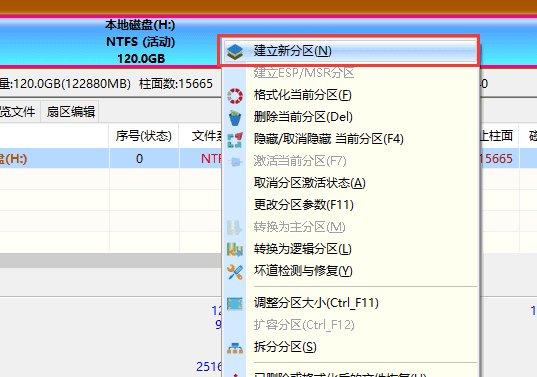
在弹出的“调整分区容量”对话框中,设置新建分区的位置与大小等参数,然后点击“开始”按钮。所有操作均与无损分区大小调整相同,如下图:
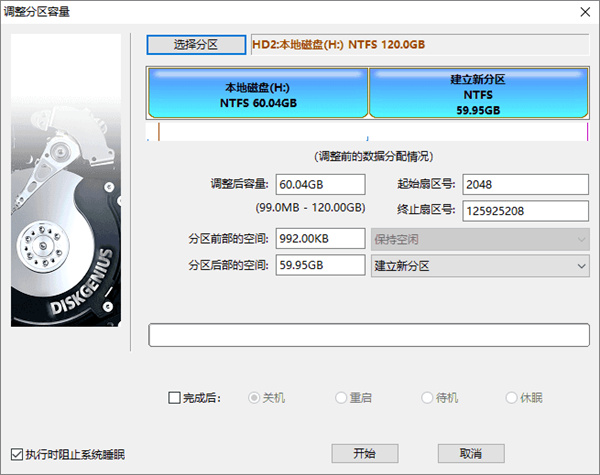
问题1、移动硬盘chkdsk无法修复怎么办?
Chkdsk是Windows操作系统内置的磁盘检查和修复命令,但是这个命令并不是万能的,很多情况并不能解决问题。例如,在修复RAW分区的时候,会提示“文件系统的类型是RAW,CHKDSK无法供RAW驱动器使用”。遇到chkdsk无法修复的分区,可以尝试格式化。不过,在格式化之前,需要先备份重要数据。
问题2、硬盘RAW格式怎么恢复?
电脑硬盘分区变成RAW格式后,数据就无法访问了。想要恢复RAW分区里面的数据,需要使用软件。利用软件的“智能加载当前分区”功能可以快速把丢失的文件列出来。
问题3、RAW格式无法格式化怎么办?
大部分RAW磁盘,通过格式化就可以修复。但是,个别情况,Windows无法完成格式化操作。主要原因是该存储设备出现了硬件故障,例如硬盘有坏道、U盘或是SD卡的存储芯片坏了等等。硬件故障,需要联系厂家或是专业的维修中处理。
问题4、U盘在磁盘显示RAW怎么办?
U盘在磁盘管理器里显示为RAW磁盘,其实是很简单的问题,格式化一下即可。若是U盘里有很多重要资料,就先使用软件恢复下数据,之后再把U盘格式化为FAT32或exFAT即可。
问题5、移动硬盘RAW格式如何还原NTFS?
想要把RAW格式的移动硬盘还原成NTFS文件系统分为两个步骤:
第一步:使用恢复移动硬盘数据,把重要数据恢复到其他盘。
第二步:在资源管理器里把RAW格式的移动硬盘格式化为NTFS文件系统。
热门推荐
更多版本

DiskGenius分区助手破解版28.9MB系统工具v6.0.1.1645
查看
DiskGenius稳定不闪退版67.8MB系统优化v5.5.1
查看
Diskgenius 32位绿色破解版67.8MB系统优化v5.5.1
查看
Diskgenius坏道检测与修复工具官方下载67.8MB系统优化v5.5.0.1488
查看
DiskGenius最新版67.8MB系统工具v5.3.0
查看相关应用
实时热词
评分及评论
点击星星用来评分